2016 CITROEN DS5 audio
[x] Cancel search: audioPage 652 of 745
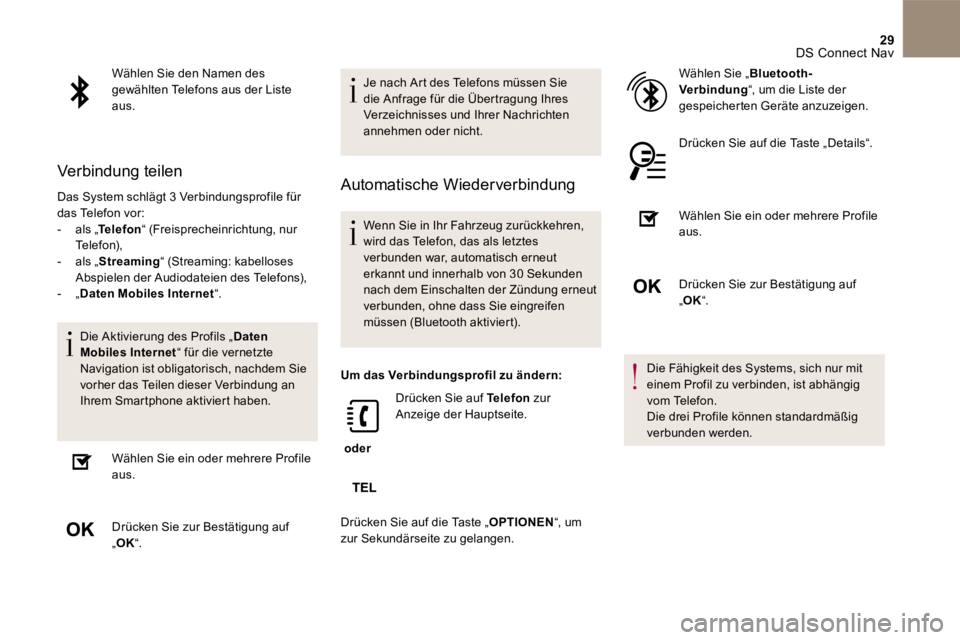
29 DS Connect Nav
Wählen Sie den Namen des gewählten Telefons aus der Liste aus.
Verbindung teilen
Das System schlägt 3 Verbindungsprofile für das Telefon vor: - als „ Telefon - als „ Telefon - als „ “ (Freisprecheinrichtung, nur Telefon), - als „ Streaming “ (Streaming: kabelloses Abspielen der Audiodateien des Telefons), - „ Daten Mobiles Internet “.
Die Aktivierung des Profils „ Daten Mobiles Internet “ für die vernetzte Navigation ist obligatorisch, nachdem Sie vorher das Teilen dieser Verbindung an Ihrem Smartphone aktiviert haben.
Wählen Sie ein oder mehrere Profile aus.
Drücken Sie zur Bestätigung auf „ OK “.
Je nach Art des Telefons müssen Sie die Anfrage für die Übertragung Ihres Verzeichnisses und Ihrer Nachrichten annehmen oder nicht.
Automatische Wiederverbindung
Wenn Sie in Ihr Fahrzeug zurückkehren, wird das Telefon, das als letztes verbunden war, automatisch erneut erkannt und innerhalb von 30 Sekunden nach dem Einschalten der Zündung erneut verbunden, ohne dass Sie eingreifen müssen ( Bluetooth aktiviert).
Um das Verbindungsprofil zu ändern:
oder
Drücken Sie auf Telefon zur Anzeige der Hauptseite.
Drücken Sie auf die Taste „ OPTIONEN “, um
zur Sekundärseite zu gelangen.
Wählen Sie „ Bluetooth-Verbindung “, um die Liste der gespeicherten Geräte anzuzeigen.
Drücken Sie auf die Taste „Details“.
Wählen Sie ein oder mehrere Profile
aus.
Drücken Sie zur Bestätigung auf „ OK “.
Die Fähigkeit des Systems, sich nur mit einem Profil zu verbinden, ist abhängig vom Telefon. Die drei Profile können standardmäßig verbunden werden.
Page 657 of 745
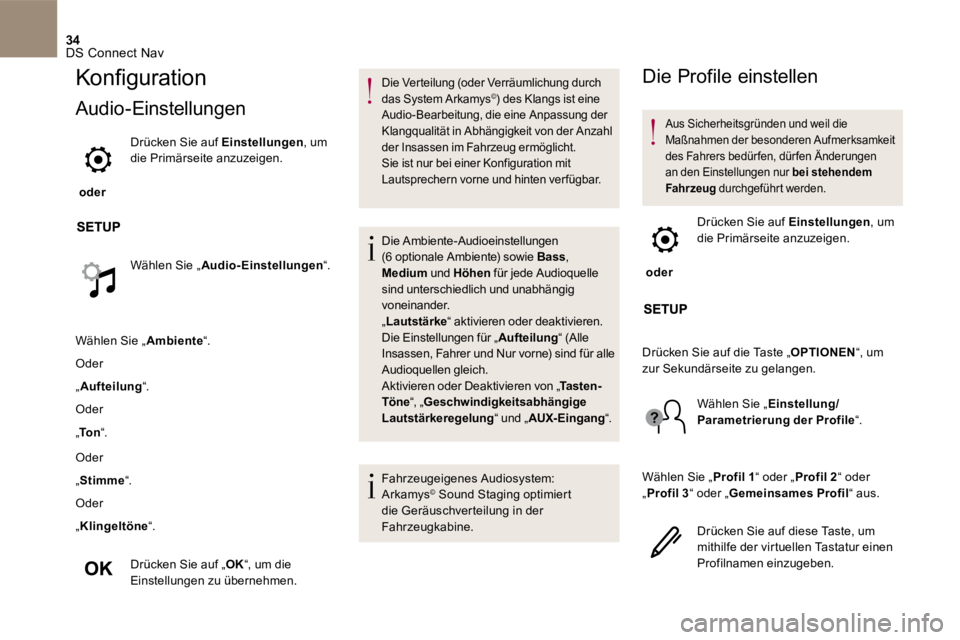
34 DS Connect Nav
Konfi guration
Audio-Einstellungen
oder
Drücken Sie auf Einstellungen , um die Primärseite anzuzeigen.
Wählen Sie „ Audio-Einstellungen “.
Wählen Sie „ Ambiente “.
Oder
„ Aufteilung “.
Oder
„ To n „ To n „ “.
Oder
„ Stimme “.
Oder
„ Klingeltöne “.
Drücken Sie auf „ OK “, um die Einstellungen zu übernehmen.
Die Verteilung (oder Verräumlichung durch das System Arkamys © ) des Klangs ist eine © ) des Klangs ist eine ©
Audio-Bearbeitung, die eine Anpassung der Klangqualität in Abhängigkeit von der Anzahl der Insassen im Fahrzeug ermöglicht. Sie ist nur bei einer Konfiguration mit Lautsprechern vorne und hinten verfügbar.
Die Ambiente -Audioeinstellungen (6 optionale Ambiente) sowie Bass , Medium und Höhen und Höhen und für jede Audioquelle sind unterschiedlich und unabhängig voneinander. „ Lautstärke “ aktivieren oder deaktivieren. Die Einstellungen für „ Aufteilung “ ( Alle Insassen , Fahrer und Nur vorne ) sind für alle Audioquellen gleich. Aktivieren oder Deaktivieren von „ Ta s t e n - Aktivieren oder Deaktivieren von „ Ta s t e n - Aktivieren oder Deaktivieren von „ Töne “, „ Geschwindigkeitsabhängige Lautstärkeregelung “ und „ AUX-Eingang “.
Fahrzeugeigenes Audiosystem: Arkamys © Sound Staging optimiert © Sound Staging optimiert ©
die Geräuschverteilung in der Fahrzeugkabine.
Die Profile einstellen
Aus Sicherheitsgründen und weil die Maßnahmen der besonderen Aufmerksamkeit des Fahrers bedürfen, dürfen Änderungen an den Einstellungen nur bei stehendem Fahrzeug durchgeführt werden.
oder
Drücken Sie auf Einstellungen , um
die Primärseite anzuzeigen.
Drücken Sie auf die Taste „ OPTIONEN “, um zur Sekundärseite zu gelangen.
Wählen Sie „ Einstellung/Parametrierung der Profile “.
Wählen Sie „ Profil 1 “ oder „ Profil 2 “ oder „ Profil 3 “ oder „ Gemeinsames Profil “ aus.
Drücken Sie auf diese Taste, um mithilfe der virtuellen Tastatur einen Profilnamen einzugeben.
Page 658 of 745
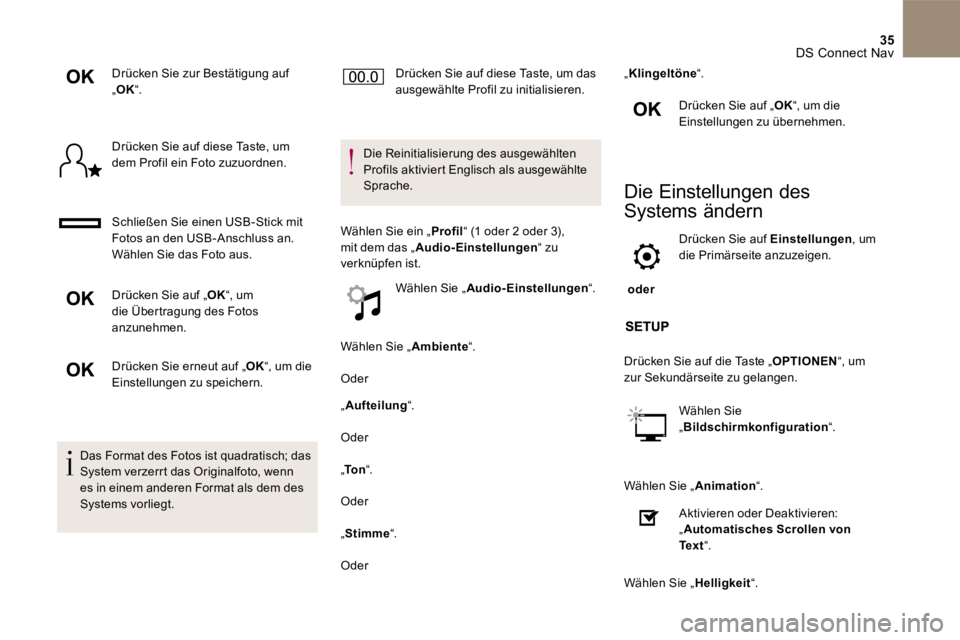
35 DS Connect Nav
Drücken Sie zur Bestätigung auf „ OK “.
Drücken Sie auf diese Taste, um dem Profil ein Foto zuzuordnen.
Schließen Sie einen USB-Stick mit
Fotos an den USB-Anschluss an. Wählen Sie das Foto aus.
Drücken Sie auf „ OK “, um die Übertragung des Fotos anzunehmen.
Drücken Sie erneut auf „ OK “, um die Einstellungen zu speichern.
Das Format des Fotos ist quadratisch; das System verzerrt das Originalfoto, wenn es in einem anderen Format als dem des Systems vorliegt.
Drücken Sie auf diese Taste, um das ausgewählte Profil zu initialisieren.
Die Reinitialisierung des ausgewählten Profils aktiviert Englisch als ausgewählte Sprache.
Wählen Sie ein „ Profil “ (1 oder 2 oder 3), mit dem das „ Audio-Einstellungen “ zu verknüpfen ist.
Wählen Sie „ Audio-Einstellungen “.
Wählen Sie „ Ambiente “.
Oder
„ Aufteilung “.
Oder
„ To n „ To n „ “.
Oder
„ Stimme “. Stimme “. Stimme
Oder
„ Klingeltöne “.
Drücken Sie auf „ OK “, um die Einstellungen zu übernehmen.
Die Einstellungen des
Systems ändern
oder
Drücken Sie auf Einstellungen , um die Primärseite anzuzeigen.
Drücken Sie auf die Taste „ OPTIONEN “, um OPTIONEN “, um OPTIONEN zur Sekundärseite zu gelangen.
Wählen Sie „ Bildschirmkonfiguration “.
Wählen Sie „ Animation “.
Aktivieren oder Deaktivieren: „ Automatisches Scrollen von Te x t “.
Wählen Sie „ Helligkeit “.
Page 660 of 745
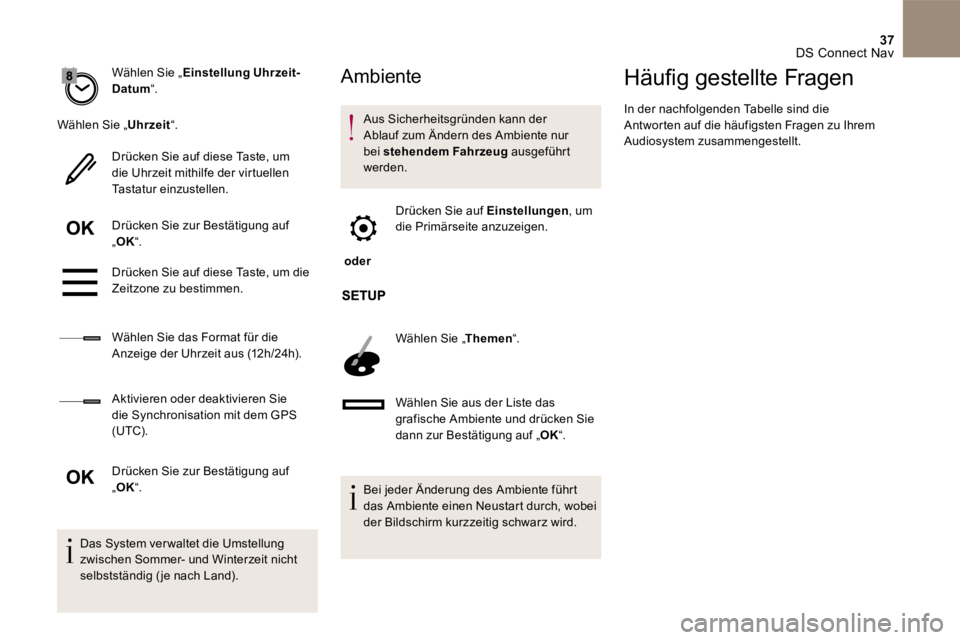
37 DS Connect Nav
Wählen Sie „ Einstellung Uhrzeit-Datum “.
Wählen Sie „ Uhrzeit “. Uhrzeit “. Uhrzeit
Drücken Sie auf diese Taste, um die Uhrzeit mithilfe der virtuellen Tastatur einzustellen.
Drücken Sie zur Bestätigung auf „ OK “.
Drücken Sie auf diese Taste, um die Zeitzone zu bestimmen.
Wählen Sie das Format für die Anzeige der Uhrzeit aus (12h/24h).
Aktivieren oder deaktivieren Sie die Synchronisation mit dem GPS
(UTC).
Drücken Sie zur Bestätigung auf „ OK “.
Das System ver waltet die Umstellung zwischen Sommer- und Winterzeit nicht selbstständig ( je nach Land).
Ambiente
Aus Sicherheitsgründen kann der Ablauf zum Ändern des Ambiente nur bei stehendem Fahrzeug ausgeführt werden.
oder
Drücken Sie auf Einstellungen , um die Primärseite anzuzeigen.
Wählen Sie „ Themen Wählen Sie „ Themen Wählen Sie „ “.
Wählen Sie aus der Liste das grafische Ambiente und drücken Sie
dann zur Bestätigung auf „ OK “. OK “. OK
Bei jeder Änderung des Ambiente führt das Ambiente einen Neustart durch, wobei der Bildschirm kurzzeitig schwarz wird.
Häufi g gestellte Fragen
In der nachfolgenden Tabelle sind die Antworten auf die häufigsten Fragen zu Ihrem Audiosystem zusammengestellt.
Page 661 of 745
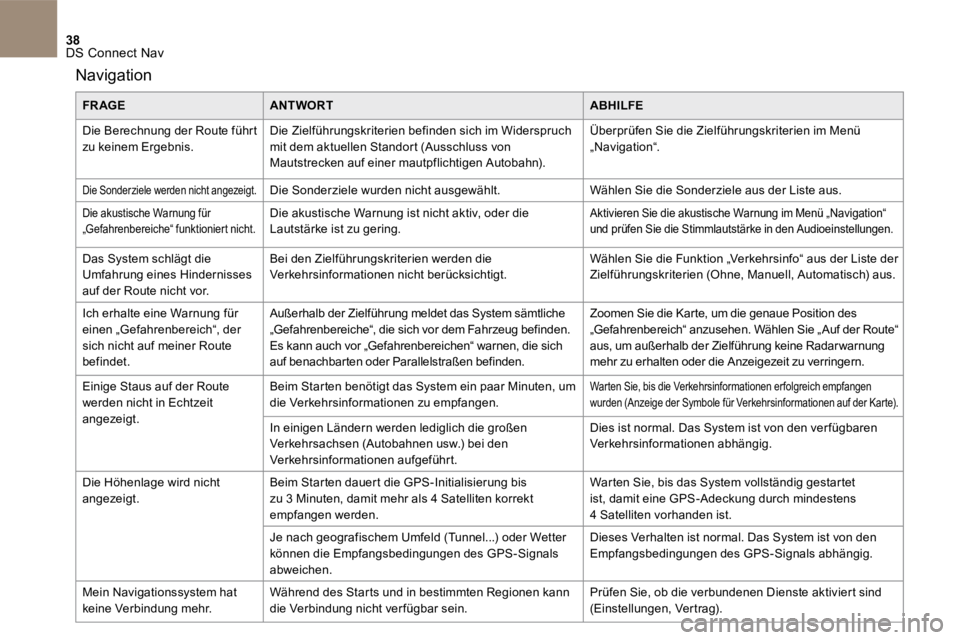
38 DS Connect Nav
Navigation
FR AGEANTWORTABHILFE
Die Berechnung der Route führt zu keinem Ergebnis. Die Zielführungskriterien befinden sich im Widerspruch mit dem aktuellen Standort (Ausschluss von Mautstrecken auf einer mautpflichtigen Autobahn).
Überprüfen Sie die Zielführungskriterien im Menü „ Navigation “.
Die Sonderziele werden nicht angezeigt. Die Sonderziele wurden nicht ausgewählt. Wählen Sie die Sonderziele aus der Liste aus.
Die akustische Warnung für „Gefahrenbereiche“ funktioniert nicht. Die akustische Warnung ist nicht aktiv, oder die Lautstärke ist zu gering. Aktivieren Sie die akustische Warnung im Menü „ Navigation “ und prüfen Sie die Stimmlautstärke in den Audioeinstellungen.
Das System schlägt die Umfahrung eines Hindernisses auf der Route nicht vor.
Bei den Zielführungskriterien werden die Verkehrsinformationen nicht berücksichtigt. Wählen Sie die Funktion „Verkehrsinfo“ aus der Liste der Zielführungskriterien (Ohne, Manuell, Automatisch) aus.
Ich erhalte eine Warnung für einen „ Gefahrenbereich “, der sich nicht auf meiner Route befindet.
Außerhalb der Zielführung meldet das System sämtliche „Gefahrenbereiche“, die sich vor dem Fahrzeug befinden. Es kann auch vor „Gefahrenbereichen“ warnen, die sich auf benachbarten oder Parallelstraßen befinden.
Zoomen Sie die Karte, um die genaue Position des „ Gefahrenbereich “ anzusehen. Wählen Sie „ Auf der Route “ aus, um außerhalb der Zielführung keine Radarwarnung mehr zu erhalten oder die Anzeigezeit zu verringern.
Einige Staus auf der Route werden nicht in Echtzeit angezeigt.
Beim Starten benötigt das System ein paar Minuten, um die Verkehrsinformationen zu empfangen. Warten Sie, bis die Verkehrsinformationen erfolgreich empfangen wurden (Anzeige der Symbole für Verkehrsinformationen auf der Karte).
In einigen Ländern werden lediglich die großen Verkehrsachsen (Autobahnen usw.) bei den Verkehrsinformationen aufgeführt.
Dies ist normal. Das System ist von den ver fügbaren Verkehrsinformationen abhängig.
Die Höhenlage wird nicht angezeigt. Beim Starten dauert die GPS-Initialisierung bis zu 3 Minuten, damit mehr als 4 Satelliten korrekt empfangen werden.
Warten Sie, bis das System vollständig gestartet ist, damit eine GPS-Adeckung durch mindestens 4 Satelliten vorhanden ist.
Je nach geografischem Umfeld (Tunnel...) oder Wetter können die Empfangsbedingungen des GPS-Signals abweichen.
Dieses Verhalten ist normal. Das System ist von den Empfangsbedingungen des GPS-Signals abhängig.
Mein Navigationssystem hat keine Verbindung mehr. Während des Starts und in bestimmten Regionen kann die Verbindung nicht verfügbar sein. Prüfen Sie, ob die verbundenen Dienste aktiviert sind (Einstellungen, Vertrag).
Page 663 of 745
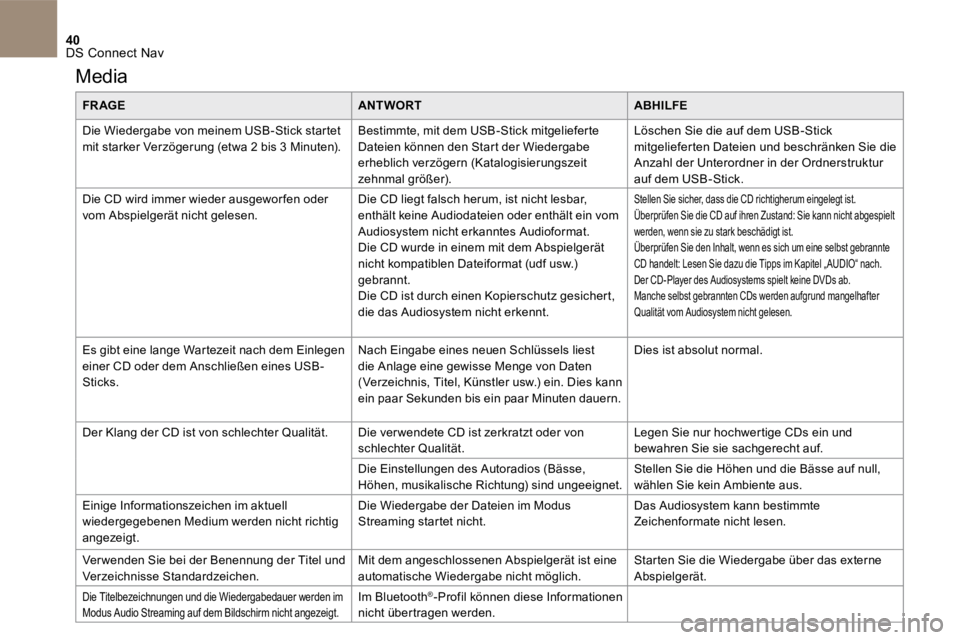
40 DS Connect Nav
Media
FR AGEANTWORTABHILFE
Die Wiedergabe von meinem USB-Stick startet mit starker Verzögerung (etwa 2 bis 3 Minuten). Bestimmte, mit dem USB-Stick mitgelieferte Dateien können den Start der Wiedergabe erheblich verzögern (Katalogisierungszeit zehnmal größer).
Löschen Sie die auf dem USB-Stick mitgelieferten Dateien und beschränken Sie die Anzahl der Unterordner in der Ordnerstruktur auf dem USB-Stick.
Die CD wird immer wieder ausgewor fen oder vom Abspielgerät nicht gelesen. Die CD liegt falsch herum, ist nicht lesbar, enthält keine Audiodateien oder enthält ein vom
Audiosystem nicht erkanntes Audioformat. Die CD wurde in einem mit dem Abspielgerät nicht kompatiblen Dateiformat (udf usw.) gebrannt. Die CD ist durch einen Kopierschutz gesichert, die das Audiosystem nicht erkennt.
Stellen Sie sicher, dass die CD richtigherum eingelegt ist. Überprüfen Sie die CD auf ihren Zustand: Sie kann nicht abgespielt
werden, wenn sie zu stark beschädigt ist. Überprüfen Sie den Inhalt, wenn es sich um eine selbst gebrannte CD handelt: Lesen Sie dazu die Tipps im Kapitel „ AUDIO“ nach. Der CD-Player des Audiosystems spielt keine DVDs ab. Manche selbst gebrannten CDs werden aufgrund mangelhafter Qualität vom Audiosystem nicht gelesen.
Es gibt eine lange Wartezeit nach dem Einlegen einer CD oder dem Anschließen eines USB-Sticks.
Nach Eingabe eines neuen Schlüssels liest die Anlage eine gewisse Menge von Daten (Verzeichnis, Titel, Künstler usw.) ein. Dies kann ein paar Sekunden bis ein paar Minuten dauern.
Dies ist absolut normal.
Der Klang der CD ist von schlechter Qualität. Die ver wendete CD ist zerkratzt oder von schlechter Qualität. Legen Sie nur hochwertige CDs ein und bewahren Sie sie sachgerecht auf.
Die Einstellungen des Autoradios (Bässe, Höhen, musikalische Richtung) sind ungeeignet. Stellen Sie die Höhen und die Bässe auf null, wählen Sie kein Ambiente aus.
Einige Informationszeichen im aktuell wiedergegebenen Medium werden nicht richtig angezeigt.
Die Wiedergabe der Dateien im Modus Streaming startet nicht. Das Audiosystem kann bestimmte Zeichenformate nicht lesen.
Verwenden Sie bei der Benennung der Titel und Verzeichnisse Standardzeichen. Mit dem angeschlossenen Abspielgerät ist eine automatische Wiedergabe nicht möglich. Starten Sie die Wiedergabe über das externe Abspielgerät.
Die Titelbezeichnungen und die Wiedergabedauer werden im Modus Audio Streaming auf dem Bildschirm nicht angezeigt. Im Bluetooth®-Profil können diese Informationen nicht übertragen werden.
Page 665 of 745
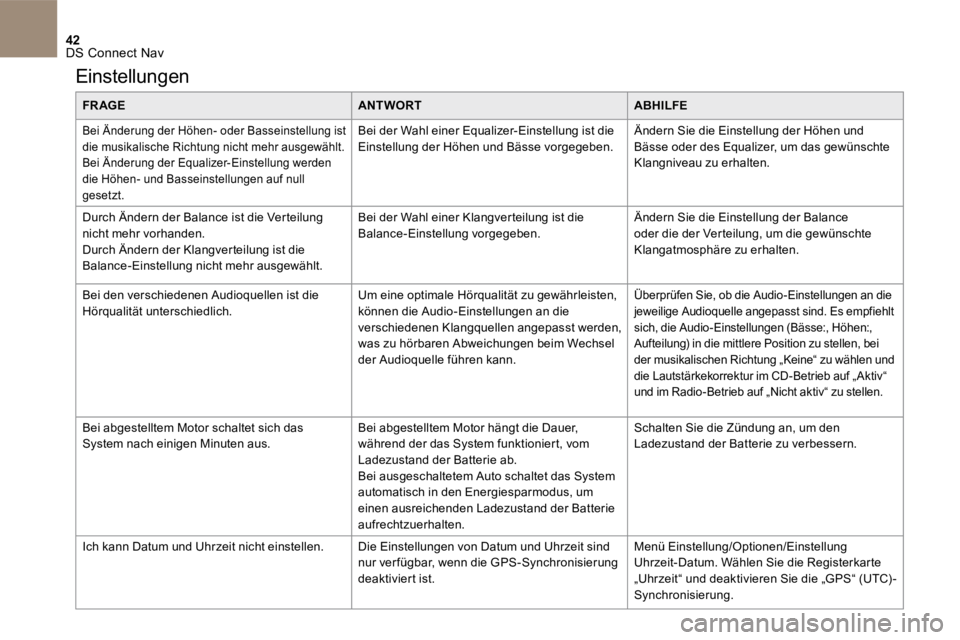
42 DS Connect Nav
Einstellungen
FR AGEANTWORTABHILFE
Bei Änderung der Höhen- oder Basseinstellung ist die musikalische Richtung nicht mehr ausgewählt. Bei Änderung der Equalizer-Einstellung werden die Höhen- und Basseinstellungen auf null gesetzt.
Bei der Wahl einer Equalizer-Einstellung ist die Einstellung der Höhen und Bässe vorgegeben. Ändern Sie die Einstellung der Höhen und Bässe oder des Equalizer, um das gewünschte Klangniveau zu erhalten.
Durch Ändern der Balance ist die Verteilung
nicht mehr vorhanden. Durch Ändern der Klangverteilung ist die Balance-Einstellung nicht mehr ausgewählt.
Bei der Wahl einer Klangverteilung ist die
Balance-Einstellung vorgegeben.
Ändern Sie die Einstellung der Balance
oder die der Verteilung, um die gewünschte Klangatmosphäre zu erhalten.
Bei den verschiedenen Audioquellen ist die Hörqualität unterschiedlich. Um eine optimale Hörqualität zu gewährleisten, können die Audio-Einstellungen an die verschiedenen Klangquellen angepasst werden, was zu hörbaren Abweichungen beim Wechsel der Audioquelle führen kann.
Überprüfen Sie, ob die Audio-Einstellungen an die jeweilige Audioquelle angepasst sind. Es empfiehlt sich, die Audio-Einstellungen ( Bässe: , Höhen: , Aufteilung ) in die mittlere Position zu stellen, bei der musikalischen Richtung „Keine“ zu wählen und die Lautstärkekorrektur im CD-Betrieb auf „ Aktiv“ und im Radio-Betrieb auf „Nicht aktiv“ zu stellen.
Bei abgestelltem Motor schaltet sich das System nach einigen Minuten aus. Bei abgestelltem Motor hängt die Dauer, während der das System funktioniert, vom Ladezustand der Batterie ab. Bei ausgeschaltetem Auto schaltet das System automatisch in den Energiesparmodus, um einen ausreichenden Ladezustand der Batterie aufrechtzuerhalten.
Schalten Sie die Zündung an, um den Ladezustand der Batterie zu verbessern.
Ich kann Datum und Uhrzeit nicht einstellen. Die Einstellungen von Datum und Uhrzeit sind nur ver fügbar, wenn die GPS-Synchronisierung deaktiviert ist.
Menü Einstellung/Optionen/Einstellung Uhrzeit-Datum. Wählen Sie die Registerkarte „Uhrzeit“ und deaktivieren Sie die „GPS“ (UTC) -Synchronisierung.
Page 672 of 745
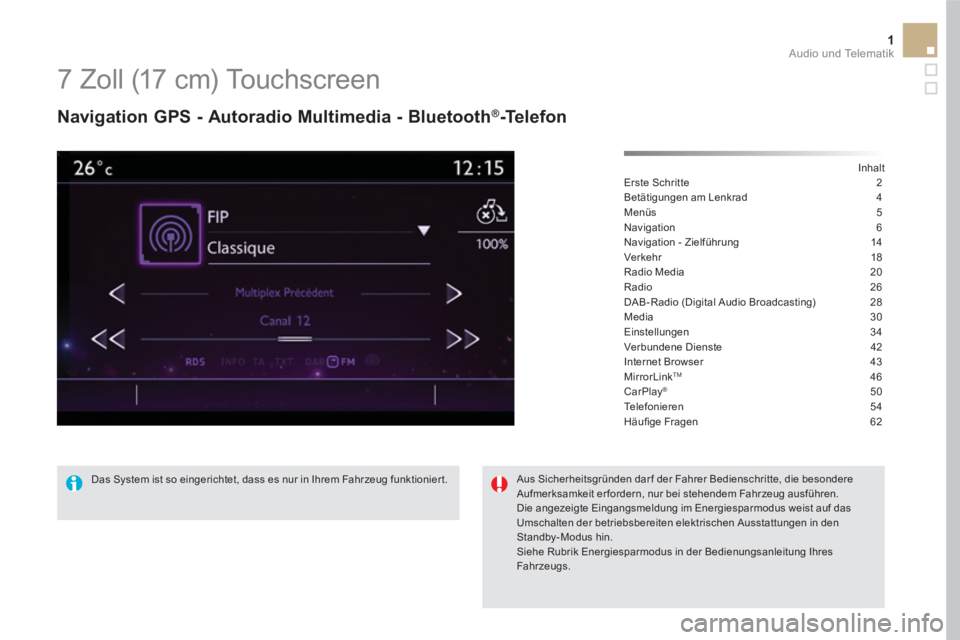
1 Audio und Telematik
7 Zoll (17 cm) Touchscreen
Navigation GPS - Autoradio Multimedia - Bluetooth®-Telefon
Inhalt
Erste Schritte 2
Betätigungen am Lenkrad 4
Menüs 5
Navigation 6
Navigation - Zielführung 14
Ver kehr 18
Radio Media 20
Radio 26
DAB-Radio (Digital Audio Broadcasting) 28
Media 30
Einstellungen 34
Verbundene Dienste 42
Internet Browser 43
MirrorLink
TM 46
CarPlay® 50
Te l e f o n i e r e n 5 4
Häufi ge Fragen 62
Das System ist so eingerichtet, dass es nur in Ihrem Fahrzeug funktionier t.
Aus Sicherheitsgründen dar f der Fahrer Bedienschritte, die besondere
Aufmerksamkeit erfordern, nur bei stehendem Fahrzeug ausführen.
Die angezeigte Eingangsmeldung im Energiesparmodus weist auf das
Umschalten der betriebsbereiten elektrischen Ausstattungen in den
Standby- Modus hin.
Siehe Rubrik Energiesparmodus in der Bedienungsanleitung Ihres
Fahrzeugs.